
சாம்சங் Chromebook தொடர் 3
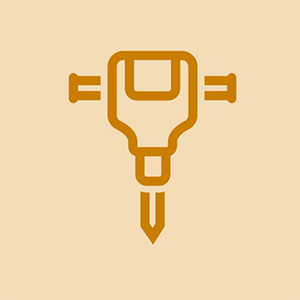
பிரதி: 1 கி
இடுகையிடப்பட்டது: 05/21/2015
வணக்கம், நான் ஒரு க்ரோம் புத்தகத்தை ஈபே ஆஃப் கிராக் ஸ்கிரீனுடன் வாங்கினேன், திரையை மாற்றியமைத்து சாதனத்தை துவக்கிய பிறகு இது ஒரு நிர்வகிக்கப்பட்ட சாதனம் என்று நான் கண்டறிந்தேன், இது மறுதொடக்கம் செய்ய பல வழிகளை முயற்சித்தேன், பவர் வாஷ் கூட இயக்க முறைமையை மீண்டும் நிறுவவில்லை.
அதை தொழிற்சாலைக்கு திருப்பித் தர ஏதாவது தந்திரங்கள் ??
கென்மோர் உயரடுக்கு எரிவாயு உலர்த்தி வெப்பமடையவில்லை
பள்ளி மாதிரி xe503c12-k01us இலிருந்து சாம்சங் Chromebook ஐ எவ்வாறு மீட்டமைக்க முடியும்
நான் ஒரு சாம்சங் குரோம் புத்தக மாதிரி XE500C21 ஈபேவை வாங்கினேன், அதை மீட்டமைக்கிறேன், அது என்னை உள்நுழைவதைக் காட்டுகிறது மற்றும் நான் உள்நுழைகிறேன் pls நான் உள்நுழைவை எவ்வாறு புறக்கணிக்க முடியும், அதனால் சாளரங்களை நிறுவ முடியும், தயவுசெய்து எனக்கு உதவுங்கள்
கூகிள் சிம்பிள் மூலம் எனது க்ரூம்புக்கை எவ்வாறு முழுமையாக மீட்டமைப்பது?
எனது ஏசர் Chromebook ஐ எவ்வாறு தொழிற்சாலை மீட்டமைப்பது?
எனது லெனோவா திங்க்பேட் 11e Chromebook இல் நிறுவன சேர்க்கையை எவ்வாறு புறக்கணிப்பது?
23 பதில்கள்
தேர்ந்தெடுக்கப்பட்ட தீர்வு
 | பிரதி: 643 |
உங்களால் முடியும் ஆனால் அது வரிசை எண்ணை உள்நாட்டில் மாற்றுகிறது. நான் அவற்றை எவ்வாறு இடுகிறேன் என்பதை பின்வரும் படிகளைப் பின்பற்றவும்.
நீங்கள் Chromebook ஐ டெவலப்பர் பயன்முறையில் வைப்பதற்கு முன்பு, படிக்க / எழுது திருகு மற்றும் ஸ்டிக்கர் மதர்போர்டிலிருந்து அகற்றப்பட வேண்டும். கீழே உள்ள படங்களை காண்க.
படம் 3.1
படம் 3.2
படிக்க / எழுது ஸ்டிக்கர் அகற்றப்பட்டவுடன், கீழே உள்ள தட்டை வைக்கவும், ஆனால் அதை திருக வேண்டாம், இது கீழே உள்ள தட்டின் திருகுகள் இல்லாமல் அதிக வெற்றி விகிதத்தைக் கொண்டுள்ளது, மேலும் நீங்கள் மதர்போர்டுக்கு திரும்பி வர வேண்டும் மற்றும் தாமிரத்தை மீண்டும் சுத்தம் செய்யுங்கள். சாதனத்தின் வரிசை எண்ணை மாற்ற அடுத்த பக்கத்திற்குத் தொடர்ந்து படிகளைப் பின்பற்றவும்.
________________________________________________________________________________________
டெவலப்பர் பயன்முறையைப் பெறுக: Chromebook XE303C12
இந்த சாதனத்தில், மீட்பு பொத்தான் மற்றும் தேவ்-சுவிட்ச் இரண்டும் மெய்நிகராக்கப்பட்டுள்ளன. எங்கள் கூட்டாளர்கள் உண்மையில் உடல் சுவிட்சுகளை விரும்புவதில்லை - அவர்கள் பணம் செலவழிக்கிறார்கள், மதர்போர்டில் இடத்தை எடுத்துக்கொள்கிறார்கள், மேலும் வழக்கில் துளைகள் தேவை.
மீட்பு பயன்முறையைப் பயன்படுத்த:
DC சக்தியை செருகவும்
காட்சி இயங்கும் வரை வெளியிடும் வரை Esc + Reload ஐகான் + பவரை அழுத்திப் பிடிக்கவும்.
“Chrome OS காணவில்லை அல்லது சேதமடைந்துள்ளது” என்று கூறும் திரையில், Ctrl + D ஐ அழுத்தி Enter ஐ அழுத்தவும்.
“Chrome OS சரிபார்ப்பு முடக்கப்பட்டுள்ளது” என்று கூறும் திரையில், Ctrl + D ஐ அழுத்தினால், சாதனம் மறுதொடக்கம் செய்யப்பட்டு டெவலப்பர் பயன்முறையில் முன்னேறும்.
டெவலப்பர் பயன்முறையை நிர்வாகி தடுத்ததாகக் கூறி இந்த படிநிலையை கடந்திருக்க அனுமதிக்கவில்லை என்றால். சாதனத்திலிருந்து பேட்டரி மற்றும் ஏசி பவர் கார்டை அகற்றி, 30 செக்கிற்கான பவர் பொத்தானை அழுத்திப் பிடிக்கவும், பின்னர் ஏசி கார்டை மட்டும் செருகவும், மீண்டும் முயற்சிக்கவும், அது நிர்வாகத் தொகுதியைக் கடந்து செல்ல வேண்டும்.
“Chrome OS சரிபார்ப்பு முடக்கப்பட்டுள்ளது” திரைக்கு முன்னேறும் வரை 9-15 நிமிடங்களுக்கு எதையும் தொடவோ அல்லது செய்யவோ வேண்டாம், பின்னர் Ctrl + D ஐ அழுத்தவும்
Chrome தொடக்கத் திரையில் சாதனம் துவங்கும் வரை காத்திருங்கள், Ctrl + Alt + Press (Ctrl-Alt-F2) ஐ அழுத்தவும்
கட்டளை வரியில் ஒருமுறை அடுத்த பக்கத்திற்கு தொடரவும், இல்லையெனில் கட்டளை வரியில் மேலே உள்ள படிகளை மீண்டும் முயற்சிக்கவும்.
___________________________________________________________________________________________
டெவலப்பர் பயன்முறையில் ஒருமுறை: Chromebook XE303C12
கீழே காட்டப்பட்டுள்ளபடி தட்டச்சு செய்க, அது மூலதனம் அதை மூலதனமாக விட்டால், அதன் சிற்றெழுத்து சிறிய எழுத்துக்களை விட்டால். இடைவெளிகள் முக்கியமானவை நீங்கள் முனையத்தில் தட்டச்சு செய்யும் இடம் இருக்கிறதா என்பதை உறுதிப்படுத்திக் கொள்ளுங்கள்.
வகை: குரோனோஸ்
Enter ஐ அழுத்தவும்
வகை: sudo su
“சூடோ” க்குப் பிறகு இடம்.
Enter ஐ அழுத்தவும்
வகை: vpd -l (ஸ்மால் எல்)
“Vpd” க்குப் பிறகு இடம்.
நீங்கள் vpd -l என தட்டச்சு செய்தவுடன், இது மதர்போர்டுகளின் தற்போதைய வரிசை எண் உள்ளிட்ட தற்போதைய மதர்போர்டுகளின் தகவலைக் காண்பிக்கும்.
Enter ஐ அழுத்தவும்
வகை: vpd -s “serial_number” = ”0000000000X”
“Vpd” க்குப் பிறகு இடம், “-s” க்குப் பிறகு இடம்.
தயாரிப்பு S / N கடைசி எழுத்துடன் வரிசை எண்ணாக இருக்கும். வரிசை எண் பெரிய எழுத்துக்கள் என்பதை உறுதிப்படுத்தவும்.
Enter ஐ அழுத்தவும்
வகை: vpd -s “Product_S / N” = ”0000000000”
“Vpd” க்குப் பிறகு இடம், “-s” க்குப் பிறகு இடம்.
தயாரிப்பு S / N கடைசி எழுத்து இல்லாமல் வரிசை எண்ணாக இருக்கும். வரிசை எண் பெரிய எழுத்துக்கள் என்பதை உறுதிப்படுத்தவும்.
Enter ஐ அழுத்தவும்
FlashromPartialWrite () பிழைக் காட்சிகள் மீண்டும் படிக்க / எழுது செப்புக்குச் சென்று, அங்கு நீங்கள் ஸ்டிக்கரை அகற்றிவிட்டு, அந்த பகுதியை ஆல்கஹால் மீண்டும் சுத்தம் செய்து மீண்டும் முயற்சிக்கவும். நீங்கள் Chromebook ஐ மூடிவிட்டு, சுத்தம் செய்வதற்கு முன் பேட்டரியை அகற்றுவதை உறுதிசெய்க.
வகை: dump_vpd_log --force
“Dump_vpd_log” க்குப் பிறகு இடம்.
Enter ஐ அழுத்தவும்
வகை: dump_vpd_log --full --stdout
“Dump_vpd_log” க்குப் பிறகு இடம், “--full” க்குப் பிறகு இடம்.
Enter ஐ அழுத்தவும்
வரிசை எண் மாறிவிட்டதா என்பதை சரிபார்க்க நீங்கள் இப்போது “vpd -l” என தட்டச்சு செய்து உள்ளிடவும்.
S / N மாற்றம் சரிபார்க்கப்பட்டவுடன்
F3 + Power ஐ அழுத்தவும்
இது “Chrome OS சரிபார்ப்பு முடக்கப்பட்டுள்ளது” என்று கூறும் கணினியை மீண்டும் திரையில் துவக்கும்.
Chrome OS சரிபார்ப்பை மீண்டும் இயக்க ஸ்பேஸ்பாரை அழுத்தவும்.
கணினியை மறுதொடக்கம் செய்ய Enter ஐ அழுத்தவும்.
____________________________________________________________________________________________________
இது சாதாரணத்தைப் போல Chromebook ஐப் பயன்படுத்த உங்களை அனுமதிக்கும். இது எந்த சிக்கலையும் ஏற்படுத்தக்கூடாது, ஆனால் அது எனக்கு தெரியப்படுத்தினால்.
ஏசர் சி 740 க்கு இதை எப்படி செய்வது? நான் படிக்க / எழுத தாமிரத்தைக் கண்டுபிடிக்க முடியவில்லை.
டெல் குரோம் புத்தகத்திற்கு இதை எப்படி செய்வது
மிக்க நன்றி! இது எனது லெனோவா திங்க்பேட் 11 இ Chromebook இல் வேலை செய்தது
டெர்மினல் அல்லது என் பள்ளி பூட்டியிருக்கும் எதையும் நான் அணுக முடியாது எரிக் ட்ரிபிள் எனக்கு மின்னஞ்சல் அனுப்பலாம் kingm1738@gmail.com
என்னைப் பொறுத்தவரை நான் அதை டெவலப்பர் பயன்முறையில் வைத்தேன், அது வேலை செய்தது என்பதில் நான் உறுதியாக இருக்கிறேன்
இதைச் செய்யுங்கள்
Esc மற்றும் Refresh விசைகளை ஒன்றாக அழுத்திப் பிடிக்கவும், பின்னர் பவர் பொத்தானை அழுத்தவும் (மற்ற இரண்டு விசைகளையும் வைத்திருக்கும் போது). ...
மீட்டெடுப்பு பயன்முறை பாப் அப்-மஞ்சள் ஆச்சரியக்குறியுடன் கூடிய திரை C ஐப் பார்த்தவுடன் Ctrl + D ஐ அழுத்தவும். ...
தொடர Enter ஐ அழுத்தவும், பின்னர் சிறிது நேரம் கொடுங்கள்.
 | பிரதி: 145 |
சரி, நான் இதை எப்படி செய்தேன் என்பது எனக்கு நன்றாகத் தெரியும்.
1. Esc மற்றும் Refresh விசைகளை ஒன்றாக அழுத்திப் பிடிக்கவும், பின்னர் பவர் பொத்தானை அழுத்தவும் (மற்ற இரண்டு விசைகளையும் வைத்திருக்கும் போது). ...
2. மீட்பு பயன்முறையை நீங்கள் பார்த்தவுடன் பாப்-மஞ்சள் ஆச்சரியக்குறி கொண்ட திரை C Ctrl + D ஐ அழுத்தவும். ...
3. தொடர Enter ஐ அழுத்தவும், பின்னர் சிறிது நேரம் கொடுங்கள்.
வெற்றி! இது உண்மையில் வேலை செய்தது!
மஞ்சள் ஆச்சரியக்குறியுடன் திரை வரை சென்று Ctrl + D ஐ அழுத்தவும். பின்னர் Enter ஐ அழுத்தவும். இது இன்னும் மஞ்சள் ஆச்சரியக்குறி புள்ளி திரையைக் காட்டுகிறது. ஒரு படி தவறவிட்டீர்களா அல்லது இரண்டு படி தவறாக செய்திருக்கிறீர்களா ??
இது செயல்படும் நல்ல ஆலோசனைக்கு நன்றி
எனக்காக உழைத்தேன்! நன்றி!
Ara சாரா ராட்க்ளிஃப் சி.டி.ஆர்.எல் + டி இரண்டு முறை. நீங்கள் இதை ஏற்கனவே கண்டுபிடிக்கவில்லை என்றால், இன்னும் ஒரு முறை செய்யுங்கள்.
hp பொறாமை 4520 மை கெட்டி பிரச்சனை
| | பிரதி: 85 |
எனது ஏசர் சி 740 Chromebook இல் இதே பிரச்சினை இருந்தது. நிர்வாக கட்டுப்பாடுகள் காரணமாக OS சரிபார்ப்பை முடக்க என்னால் ஒருபோதும் முடியவில்லை. இருப்பினும், நான் SSD ஐ அகற்றும்போது, அது OS சரிபார்ப்பைத் தவிர்த்து, மீட்டமைக்கும் கருவியை இயக்க அனுமதிக்கிறது. மீட்டமைப்பைச் சரிபார்க்கத் தொடங்கியதும் நான் SSD ஐ மீண்டும் செருகினேன், அது கட்டுப்பாடுகளை முற்றிலுமாக நீக்கியது.
என்ன எஸ்.எஸ்.டி.
எஸ்.எஸ்.டி என்பது திட நிலை இயக்கி, இது அவரது மடிக்கணினியின் வன்.
க்ரூம்புக்கில் RED / White ஸ்டிக்கர் இருப்பது எங்களுக்குத் தெரியாவிட்டால் என்ன
Oe ஜோ பிரவுன் எஸ்.எஸ்.டி என்பது சாலிட் ஸ்டேட் டிரைவ் ஆகும், இது வன் என்றும் அழைக்கப்படுகிறது. இது மெமரி கார்டை விட சற்றே பெரியது மற்றும் இது மெமரி போர்டாகும். ஏசர் Chromebook மாடல்களில் இந்த வகை நினைவகம் இருப்பது பொதுவானது.
உண்மையில், ஏசர் Chromebook மாடல்களில் GNAWTY மாதிரி பெயர் மற்றும் பொருட்களில் பொதுவானது ... நான் நினைக்கிறேன் ...
| | பிரதி: 214 |
ஏய் தோழர்களே.
உங்கள் அனைவருக்கும் இதை உடைக்க நான் வெறுக்கிறேன், ஆனால் இது கிட்டத்தட்ட சாத்தியமற்றது. Chrome OS 61 நிலையான-வெளியீட்டில் இயங்கும் லெனோவா திங்க்பேட் 11e Chromebook இல் அதே சூழ்நிலையில் நான் சிக்கி இருக்கிறேன் (நான் தற்போது இந்த பதிலை தட்டச்சு செய்கிறேன்).
எனது பள்ளி மாவட்டத்தின் நிறுவன நிர்வாகிக்கு எதிராக வெற்றியைப் பெற முயற்சிக்க எனது போட்டியின் போது நான் எடுத்த சில அறிவை உங்களுக்கு தருகிறேன்:
1) நான் வேண்டும் இதற்கு முன் புறக்கணிப்பு ... மூன்று அல்லது நான்கு முறை. எரிக் ட்ரிபிள் செய்ததைச் சரியாகச் செய்வதில் இது ஈடுபட்டுள்ளது (எழுது-பாதுகாக்கும் திருகுகளை நான் அகற்றாமல் மட்டுமே, ஏனென்றால் என் Chromebook இல் இது எங்கே என்று எனக்குத் தெரியாது! && *.
2) இப்போது, அவர்கள் எனக்குக் கொடுத்த முற்றிலும் புதிய சாதனத்தின் மூலம் (அதே தயாரிப்பும் மாதிரியும்), எனது வாழ்க்கைக்கான சேர்க்கையை என்னால் புறக்கணிக்க முடியாது. ஒரு நிறுவனத்தில் பதிவுசெய்யப்பட்ட சாதனத்தில் நீங்கள் குரோம்: // கொள்கையைக் குறிப்பிட்டால், உங்கள் நிறுவன நிர்வாகம் உங்களுக்காக அமைத்துள்ள பல கொள்கைகளைப் பார்ப்பீர்கள்.
3) இது அனைவரின் கழுதை உதைப்பான் ... நான் குறிப்பிட்ட அந்தக் கொள்கைகள் அனைத்தும் ஃபார்ம்வேர், பயாஸ் அல்லது அதனுடன் பிணைக்கப்படவில்லை (அவை நன்றாக இருக்கின்றன, ஆனால் நான் என்ன சொல்கிறேன் என்று நீங்கள் பார்ப்பீர்கள்). அவை அனைத்தும் உங்கள் வரிசை எண்ணுடன் பிணைக்கப்பட்டுள்ளன. உங்கள் Chromebook ஐ மீட்டமைக்கும்போது, GUI அமைவு செயல்முறையின் வழியாகச் சென்று, பதிவுசெய்தல் திரைக்கு முன்னதாகவே 'சாதன உள்ளமைவைத் தீர்மானித்தல்' என்பதைக் காணலாம் ... இது உங்கள் சாதனத்தை ஒரு டொமைன் நிர்வகிக்கிறதா என்பதைப் பார்க்க கூகிள் அதன் சேவையகங்களுடன் சரிபார்க்கிறது. எனவே பைபாஸ் செய்வது மிகவும் கடினம். முயற்சிக்க சில கூடுதல் பரிந்துரைகளை நான் உங்களுக்கு வழங்க முடியும், ஆனால் உங்கள் நம்பிக்கையை எழுப்ப வேண்டாம். இது நிர்வாக கன்சோலில் 'கட்டாய மறு பதிவு' என்று அழைக்கப்படும் ஒரு கொள்கையாகும். இந்த விஷயங்கள் ஒரு பிழையின் கழுதையை விட இறுக்கமானவை, ஆனால் அதனால்தான் எங்கள் ஜி சூட் நிர்வாகிகள் அனைவரும் இப்போது நம்மைப் பார்த்து சிரிக்கிறார்கள், நானும் சேர்த்துக் கொண்டேன்.
-------------------------------------------------- -------------------------------------------------- ----------------------------------
1) சாதனத்தை மூடு, டிசி பவரைத் துண்டிக்கவும், பிலிப்ஸ் ஹெட் ஸ்க்ரூடிரைவரைப் பயன்படுத்தி உங்கள் Chromebook இன் பின்புறத்தைத் திறக்கவும், பேட்டரியைக் கண்டுபிடித்து, மதர்போர்டிலிருந்து துண்டிக்கவும். உங்கள் கொள்கைகள் கண்டிப்பாக இல்லாவிட்டால், நீங்கள் 25-30 நிமிடங்கள் காத்திருக்க வேண்டும். இது பயாஸ் / யுஇஎஃப்ஐ / சிஎம்ஓஎஸ் சில்லுகளை அழிக்க அனுமதிக்கிறது, மேலும் மதர்போர்டில் உள்ள மின்தேக்கிகள் உள்ளூர் பிரதான பேட்டரியிலிருந்து எந்த சக்தியையும் பெறாததால் அவற்றை வெளியேற்ற அனுமதிக்கிறது. ஒதுக்கப்பட்ட நேரத்திற்குப் பிறகு (அல்லது அதற்குப் பிறகும்), டிசி பவரை மட்டும் செருகவும். ESC + REFRESH + POWER ஐ அழுத்தவும், 'Chrome OS காணவில்லை அல்லது சேதமடைந்தது' திரையில் Ctrl + D ஐ அழுத்தவும், 'OS சரிபார்ப்பு முடக்கப்பட்டுள்ளது' என்று கூறும் ஒரு திரையில் வழங்க உள்ளிடவும், Ctrl + D ஐ மீண்டும் அழுத்தவும் அல்லது முப்பது காத்திருக்கவும் டெவலப்பர் பயன்முறைக்கு மாற்ற வினாடிகள். நீங்கள் வெற்றிகரமாக இருந்தால், மூன்றாம் படி பார்க்கவும். நீங்கள் தோல்வியுற்றால், படி இரண்டைப் பார்க்கவும்.
2) தவறான நிர்வாகி அதைத் தடுத்ததால் நீங்கள் டெவலப்பர் பயன்முறையை அடையத் தவறினால், உங்கள் கணினியில் உள்ள அனைத்து சக்தியையும் மீண்டும் கொல்ல டிசி பவரை அவிழ்த்து, 60-75 வினாடிகளுக்கு ஆற்றல் பொத்தானை அழுத்தி, தேவைக்கேற்ப 5-7 வினாடிகள் அதிகரிக்கும் . இது அந்த மின்தேக்கிகளையும் BIOS / UEFI / CMOS சில்லுகளையும் மேலும் வடிகட்டுவதன் மூலம் நிர்வாகத் தொகுதியைக் கடந்து செல்ல வேண்டும்.
3) டெவலப்பர் பயன்முறையை அடைவதில் நீங்கள் வெற்றி பெற்றால், சிறந்த வேலை! தவறான நிர்வாகியை நீங்கள் தோற்கடித்தீர்கள். உள் MLB_SERIAL_NUMBER மற்றும் SERIAL_NUMBER ஐ மாற்றுவதில் எரிக் ட்ரிபிலின் இடுகையைப் பார்க்கவும்.
4) நீண்ட இடுகைக்கு மன்னிக்கவும், என்னிடம் உள்ள அறிவைப் பகிர்வதில் நான் மகிழ்ச்சியடைகிறேன், குறிப்பாக தவறான நிறுவன / டொமைன் ஜி சூட் நிர்வாகிகளுக்கு எதிராக.
5) உங்களிடம் ஏதேனும் கேள்விகள் இருந்தால், அல்லது அது வேலை செய்யவில்லை / வேலை செய்யவில்லை என்று என்னிடம் சொல்ல விரும்பினால், தயவுசெய்து எனக்கு obrienk216@gmail.com இல் மின்னஞ்சல் அனுப்புங்கள்
குறைந்தது ஒரு நபராவது அவர்களின் அருவருப்பான தவறான ஜி சூட் நிர்வாகியை தோற்கடிக்க இது உதவும் என்று நம்புகிறேன். நல்ல அதிர்ஷ்டம் மற்றும் ஹேக்கிங் தெய்வங்கள் உங்களுடன் இருக்கட்டும்.
புதுப்பிப்பு (02/18/2018)
சில மாதங்களுக்கு முன்பு எனது இடுகைக்கு புதுப்பிக்கப்பட்டது.
நீங்கள் தடைசெய்ய விரும்பும் வலைத்தளங்கள் என்றால், டி.என்.எஸ் சேவையகத்தை கொமோடோ செக்யூரின் சேவையக முகவரிக்கு மாற்ற முயற்சி செய்யலாம் (முதன்மைக்கு 8.26.46.26 மற்றும் இரண்டாம் நிலைக்கு 8.20.247.20).
இருப்பினும், எனது லெனோவா திங்க்பேட் 11e Chromebook (வகை: 20DU0003US) இல் உள்ள டெவலப்பர் (தேவ்) பயன்முறைத் தொகுதியை என்னால் புறக்கணிக்க முடியவில்லை, மேலும் மதர்போர்டு / மின்தேக்கி வடிகட்டலைப் பயன்படுத்தவும் முடியவில்லை. நான் எல்லாவற்றையும் முயற்சித்தேன், பெரும்பாலும் விட்டுவிடுவேன். எனது அமைப்பின் புள்ளிவிவரங்கள் இங்கே:
பதிப்பு: 64.0.3282.144 (அதிகாரப்பூர்வ உருவாக்க) (64-பிட்)
நடைமேடை
10176.68.0 (அதிகாரப்பூர்வ உருவாக்க) நிலையான-சேனல் ஒளிரும்
நிலைபொருள்
Google_Glimmer.5216.198.19
சேனல்
தற்போது நிலையானது
கண் சிமிட்டும்
537.36 (@)
வி 8
6.4.388.41
பயனர் முகவர்
மொஸில்லா / 5.0 (எக்ஸ் 11 க்ராஸ் x86_64 10176.68.0) ஆப்பிள்வெப்கிட் / 537.36 (கே.எச்.டி.எம்.எல், கெக்கோ போன்றது) குரோம் / 64.0.3282.144 சஃபாரி / 537.36
கட்டளை வரி
/ opt / google / chrome / chrome --ppapi-flash-path = / opt / google / chrome / pepper / libpepflashplayer.so --ppapi-flash-version = 28.0.0.161 --ui-முன்னுரிமை-in-gpu-process --use-gl = egl --enable-native-gpu-memory-buffers --gpu-sandbox-failures-fatal = ஆம் - இயக்கக்கூடிய-பதிவுசெய்தல் --log-level = 1 - use-cras --enable- wayland-server --user-data-dir = / home / chronos --max-unused-resource-memory-memory-percent = 5 --login-profile = user --has-chromeos-keyboard --enable-touchview - -default-wallpaper-large = / usr / share / chromeos-assets / wallpaper / default_large.jpg --default-wallpaper-small = / usr / share / chromeos-assets / wallpaper / default_small.jpg --child-wallpaper-large = / usr / share / chromeos-assets / wallpaper / child_large.jpg --child-wallpaper-small = / usr / share / chromeos-assets / wallpaper / child_small.jpg --guest-wallpaper-large = / usr / share / chromeos-assets / wallpaper / guest_large.jpg --guest-wallpaper-small = / usr / share / chromeos-assets / wallpaper / guest_small.jpg - இயக்கக்கூடிய-நுகர்வோர்-கியோஸ்க் - தொழில்-பதிவு-தொடக்க-மாடுலஸ் = 15 - -என்டர்பிரைஸ்-பதிவு lment-modulus-limit = 19 --login-manager --first-exec-after-boot --vmodule = tablet_power_button_controller = 1, * chromeos / login / * = 1, auto_enrollment_controller = 1, * plugin * = 2, * zygote * = 1, * / ui / ozone / * = 1, * / ui / display / manager / chromeos / * = 1, * night_light * = 1, power_button_observer = 2, webui_login_view = 2, lock_state_controller = 2, webui_screen_locker = 2, screen_locker = 2 - சைலண்ட்-ஏவுதல்
கட்ட தேதி
பிப்ரவரி 2, 2018 வெள்ளிக்கிழமை.
இதைக் கேட்பது எனது சுயமரியாதையை புண்படுத்துகிறது என்பதை நான் ஒப்புக் கொள்ள வேண்டும், ஏனெனில் இதை நான் வழக்கமாகத் தவிர்ப்பதற்குப் பழகிவிட்டேன் ... ஆனால் புதிய பதிப்புகளில் என்னால் முடியாது ... எனவே யாராவது தயவுசெய்து எனக்கு உதவ முடியுமா?
ஏய் அங்கே. மன்னிக்கவும் இது ஒரு போலி இடுகை என்றால், நான் ஒரு கணக்கை உருவாக்க வேண்டியிருந்ததால் எனது கடைசி இடுகை நீக்கப்பட்டது என்று நினைக்கிறேன். எனது கடைசி வேலையால் வழங்கப்பட்ட ஹெச்பி Chromebook 14 G4 என்னிடம் உள்ளது. இதை வைத்திருக்க எனக்கு அனுமதி உண்டு, ஆனால் பதிவுசெய்தால் அது எனக்கு நல்லதல்ல, ஏனென்றால் அவர்கள் எனக்கு 2 உள்நுழைவு கொடுத்த சிறிய சாதனத்திலிருந்து டோக்கன் விசையை இனி கொண்டிருக்கவில்லை. மேலும், நீங்கள் எதை நிறுவலாம் என்பதில் இது மிகவும் குறைவாகவே உள்ளது, எனவே நான் அதை துடைக்க முயற்சிக்கிறேன். டெவலப்பர் பயன்முறை உட்பட இந்த அனைத்து நடவடிக்கைகளையும் என்னால் பெற முடிந்தது மற்றும் தயாரிப்பு வரிசை எண் மாற்றப்பட்டதை உறுதிப்படுத்த முடிந்தது. இருப்பினும் சாதனம் இன்னும் நிர்வகிக்கப்படுகிறது. நான் தவறான திருகு தேர்வு செய்திருக்கலாம் என்று நினைக்கிறேன்? நான் செம்பைச் சுற்றி ஒரு ஸ்டிக்கரைக் காணவில்லை, அதில் வெள்ளி புள்ளிகளின் வட்டம் மட்டுமே இருந்தது. இது கிட்டத்தட்ட பிரெய்லி போல் தெரிகிறது. ஸ்க்ரில் அகற்றுதல் என்பது ஒரு செப்புத் தகடு மட்டுமே இருந்தது, அது வெவ்வேறு பிரிவுகளில் பாகுபடுத்தப்பட்டது. ஆன்லைனில் வரைபடங்களைப் பார்த்த பிறகு, இந்த லேப்டாப்பின் உட்புறத்தைப் போல எதையும் பார்க்கும் படம் எனக்கு கிடைக்கவில்லை. எண்ணங்கள்?
கெவின் நீங்கள் யூடியூபில் எல்லாவற்றையும் வடிகட்டும் வீடியோவை இடுகையிட முடியுமா, அதே Chromebook இன் பழைய பதிப்பு என்னிடம் உள்ளது, அது எனக்கு வேலை செய்யும். நீங்கள் plz செய்தால் பதிலளிக்கவும்.
வெவ்வேறு,
நான் ஒரு வீடியோவை யூடியூப்பில் இடுகையிட முடியும். இருப்பினும், இது மிகவும் எளிது. நீங்கள் செய்ய வேண்டியது பின் அட்டையை கழற்றிவிட்டு பேட்டரியை அகற்றுவது மட்டுமே. உங்களுக்கு கூடுதல் உதவி தேவைப்பட்டால், தயவுசெய்து எனக்கு obrienk216@gmail.com என்ற மின்னஞ்சல் முகவரிக்கு மின்னஞ்சல் அனுப்புங்கள். நன்றி, மற்றும் கவனித்துக் கொள்ளுங்கள்.
டிரினிட்டி எஸ்,
நீங்கள் அனுபவிக்கும் சிரமத்திற்கு மன்னிப்பு கேட்டுக்கொள்கிறேன். உங்களுக்கு மேலும் உதவ நான் விரும்புகிறேன். ஆனால், அவ்வாறு செய்ய, நான் உங்களுக்கு தனிப்பட்ட முறையில் மின்னஞ்சல் அனுப்ப வேண்டும். Obrienk216@gmail.com இல் என்னை அணுகவும். நன்றி, மற்றும் கவனித்துக் கொள்ளுங்கள்.
எழுதும் பாதுகாப்பான் திருகு கிடைத்தால், ஆனால் அது லெனோவா x131e இல் ஒரு சுவிட்ச் ஆகும்.
 | பிரதி: 49 |
இதை முயற்சிக்கவும்: நீங்கள் 'Chrome OS காணவில்லை அல்லது சேதமடைந்துள்ளது' பக்கத்திற்கு வரும்போது, ctrl + D ஐ அழுத்தி, 'OS சரிபார்ப்பு முடக்கப்பட்டுள்ளது' வரை நீங்கள் தொடரவும், பின்னர் மீண்டும் ctrl + D செய்யுங்கள், அது தோல்வியுற்றால், அங்கிருந்து esc செய்யுங்கள் + மறுஏற்றம் + சக்தி மற்றும் முந்தைய படிகளை மீண்டும் பின்பற்றவும்.
சில நேரங்களில் இது வேலை செய்யும் மற்றும் பிற நேரங்களில் அது இல்லை. நான் எனது நண்பர்கள் Chromebook இல் பணிபுரிந்தேன்.
சாம்சங் xe303c12 plz உதவியில் நான் கட்டளை முத்திரையை அடையவில்லை
| | பிரதி: 73 |
ஹாய் ஷானன்,
விசைகளை (Esc + Refresh + Power) முழுவதுமாக அழுத்துவதன் மூலம் நீங்கள் எந்த Chromebook ஐ மீட்டமைக்கலாம், இது Chromebook ஐ ஆரம்ப ஸ்பிளாஸ் திரையில் மறுதொடக்கம் செய்யும், இது கீழே உள்ள வரிசை எண்ணை உங்களுக்கு வழங்கும் திரை.
IE: - (PEPPY XXXX-XXXX-XXXX)
இப்போது! (CTRL + D) ஐ இரண்டு முறை அழுத்தவும், பின்னர் ENTER விசையை அழுத்தவும் - இது டெவலப்பர் பயன்முறையை அணைத்து, சில நிமிடங்கள் அல்லது அதற்கு மேற்பட்ட நேரம் எடுக்கும் சாதனத்தை மறுவடிவமைக்கும், தயவுசெய்து நீங்கள் தொடங்குவதற்கு முன்பு Chromebook இயங்கும் மெயின்கள் என்பதை உறுதிப்படுத்தவும், இது இயந்திரத்தை மீண்டும் கேட்கும் ஒரு புதிய இயக்க முறைமையை நிறுவுதல்.
நீங்கள் மேலே தொடங்குவதற்கு முன்! மீட்டெடுப்பு செயல்முறை தொடங்கியவுடன், உங்கள் எல்லா தனிப்பட்ட தரவையும் முதலில் ஒரு SD கார்டுக்கு மாற்றுவதை உறுதிசெய்து கொள்ளுங்கள், இயந்திரம் மீண்டும் வடிவமைத்து O / S ஐ மீட்டெடுக்கும்போது முந்தைய எல்லா இயக்கி தரவும் அழிக்கப்படும்.
இயந்திரம் மறுதொடக்கம் செய்யப்பட்டவுடன், அது மீண்டும் புதிய நிபந்தனையாக இருக்கும், தொடக்கத்திலிருந்தே உள்நுழையும்படி கேட்கப்படுவீர்கள்.
ஹாய் ஜான்
துரதிர்ஷ்டவசமாக நீங்கள் வழங்கிய முறை 2 ஆண்டுகளுக்கு முன்பு வேலை செய்வதை நிறுத்தியது. அதனால் அது இயங்காது ......
 | ஐபாட் மினி முடக்கப்பட்ட ஐடியூன்களுடன் இணைக்கவும் | பிரதி: 25 |
நான் ஹெச்பி 14 இல் ஃபிளாஷ்ரோம்பார்டியல்ரைட் () பெறுகிறேன் :( எனக்கு உதவ முடியும்! :)
ஏய் மொட்டு, நீங்கள் செய்ய வேண்டியது 90% ஐசோபிரைல் ஆல்கஹால், நீங்கள் எழுதும்-பாதுகாக்கும் திருகு அகற்றப்பட்ட பகுதியை சுத்தம் செய்து மீண்டும் முயற்சிக்கவும். உங்களுக்கு பிழை இருப்பதைக் கேட்க மன்னிக்கவும்.
தேய்த்தல் ஆல்கஹால் பயன்படுத்தவும். வால்மார்ட்டில் உள்ள முதலுதவித் துறையிலிருந்து நீங்கள் ஆல்கஹால் துணிகளைப் பெறலாம். அவர்களில் இருபது பேருக்கு அவர்கள் ஒரு ரூபாயில் ஓடுகிறார்கள். தெளிவுபடுத்தும் காரணங்களுக்காக.
 | பிரதி: 13 |
ஹாய் கைஸ் இந்த இடுகை இன்னும் செயலில் இருக்கிறதா என்று உறுதியாக தெரியவில்லை, இந்த சிக்கலுக்கான எனது ஆராய்ச்சியை பகிர்ந்து கொள்ள நினைத்தேன்.
எனவே வெவ்வேறு முயற்சிகளை ஆராய்ந்த ஒரு நாளுக்குப் பிறகு, தேவ் பயன்முறையைப் பொருட்படுத்தாமல் நான் கண்டறிந்தேன் மற்றும் தற்காலிக சேமிப்பு மற்றும் கோப்புகளை நீக்குவது எல்லாவற்றையும் பொருட்படுத்தாது.
நீங்கள் இணையத்திலிருந்து இணைக்க வந்தவுடன் தானாகவே மாதிரி எண்ணைத் தேடும் வரிசை எண்ணைக் கொண்டிருக்கும் ஜி-தொகுப்பைப் பயன்படுத்தும் ஜி-தொகுப்பைப் பயன்படுத்தும் உங்கள் நிறுவனத்திடம் நீங்கள் கோர வேண்டும். இந்த கட்டத்தில் உள்நுழைவை அசல் உரிமையாளர்கள் அமைப்புக்கு (அமைப்பு) மாற்றும்.
இது ஒரு 3 + பாதுகாப்பு அம்சம் என்று நான் நினைக்கிறேன், நீங்கள் தேவ் பயன்முறையில் பைபாஸ் செய்தாலும் கூட நீங்கள் நிகர இணைப்பைத் தவிர்த்து ஜி-சூட் வேண்டும்.
சுருக்கம்-
நான் தேவ் திறத்தல் செய்தேன்
கண்ணி எடுத்து, சுத்தம் செய்யப்பட்டு மாற்றப்பட்டது,
தேவ் குறியீடு செருகப்பட்டது - அசல் அமைப்பிற்குத் திரும்புக, ஆனால் நிர்வாகிகள் (நிறுவனங்கள்) சலுகைகளை அகற்றவில்லை.
மீட்பு usb-
esc, புதுப்பித்தல் மற்றும் pwr
வடிவமைக்கப்பட்ட யூ.எஸ்.பி-யில் குரோம் பதிவிறக்கம் செய்யப்பட்ட கோப்பில் சேர்க்கப்பட்ட மற்றொரு நீட்டிப்பிலிருந்து
செருகப்பட்டிருப்பது ஒருமைப்பாட்டைச் செய்கிறது மற்றும் முழு புதிய நிறுவலை மட்டுமே மாற்றியமைக்கிறது, ஆனால் இன்னும் நிறுவனங்கள் உள்நுழைவு விவரங்கள் தோல்வியடைகின்றன.
நான் தேவ் பயன்முறை வழியாக குரோனோஸ் உள்நுழைவை மீண்டும் முயற்சிப்பேன், உங்கள் அனைவரையும் திரும்பப் பெறுவேன்.
சியர்ஸ்
P.S தயவுசெய்து இது முறையான நோக்கங்களுக்காக என்பதை நினைவில் கொள்க. நாங்கள் ஒரு
மீண்டும் வணக்கம்.
எனவே ஒரு சக தொழில்நுட்பம் வீட்டிற்கு ஒரு குரோம் புத்தகத்தை எடுத்துச் சென்றது, மேலும் அவர் முயற்சித்த தலைப்பு முழுவதும் மேற்கூறியவை அனைத்தும் பயனில்லை.
இது நிச்சயமாக அசல் உரிமையாளரிடமிருந்து (அமைப்பு) 'டெபாசிட்' செய்யப்பட வேண்டும் மற்றும் விற்கப்பட்டதாக பெயரிடப்பட்டது அல்லது அங்கிருந்து சொத்து மேலாண்மை சீரியலில் செல்லலாம். வேறு ஏதேனும் தீர்வுகள் இருந்தால் ஜி-சூட் வாடிக்கையாளர் ஆதரவு குழுவை நான் தொடர்பு கொண்டவுடன் கருத்துத் தெரிவிப்பேன்.
நன்றி.
ஜி-சூட் வாடிக்கையாளர் சேவை உங்களுக்கு வேறு ஏதேனும் தீர்வுகளை வழங்கியதா?
ஏய் அங்கே. நான் பயன்படுத்தும் இந்த Chromebook தான் நான் வாங்கிய ஒன்றாகும், மேலும் அதை வைஃபை உடன் இணைக்க பள்ளிக்கு எடுத்துச் சென்றேன், அதனால் பள்ளி நோக்கங்களுக்காக இதைப் பயன்படுத்தலாம். விஷயம் இப்போது நான் உயர்நிலைப் பள்ளியில் பட்டம் பெற்றேன், எனவே எனக்கு எனது அணுகல் தேவை, நான் டெவலப்பர் பயன்முறைக்குத் திரும்ப வேண்டும், இருப்பினும் நான் அதை மீண்டும் பள்ளிக்கு எடுத்துச் சென்றபோது அவர்கள் அதை மறுத்துவிட்டதால் இயல்பு நிலைக்கு மாற்ற முடியும், ஏனெனில் நான் மறுத்துவிட்டேன், மேலும் நான் 'அவர்கள் இல்லை' தனிப்பட்ட கணினிகளில் அதைச் செய்ய அனுமதிக்கப்படவில்லை. ' எனவே எனது கணினியில் கணினி தடைசெய்யப்பட்டதால் இப்போது என்னால் எதையும் அணுக முடியாது, ஆனால் கல்லூரிக்கு இது தேவை. இப்போது நான் பள்ளியைத் தொடர்பு கொண்டபோது என்ன? இது எனது ஒரே கணினி. plz, உதவி :(
 | பிரதி: 1 |
ஒவ்வொரு முறையும் முயற்சித்தேன், ஆனால் அனைத்தும் தோல்வியடைந்தன.
இது ஒரே வழி போல் தெரிகிறது
https: //support.google.com/chrome/a/answ ...
 | பிரதி: 1 |
எனக்கு ஒரு தெய்வீக தீர்வு இருக்கிறது. நீங்கள் ஒரு Chromebook ஐ சக்தி கழுவும்போது, அது நிறுவன சேர்க்கைக்குச் செல்கிறது, பின்னர் அது ஒரு டொமைன் மூலம் பதிவு செய்யப்பட வேண்டும். சரி, அது என்ன டொமைனைக் குறிப்பிடவில்லை. எனவே, எனது கோட்பாடு என்னவென்றால், நான் ஒரு ஜி-சூட் கணக்கு மற்றும் நிறுவனத்தை உருவாக்க முடிந்தால், நான் Chromebook இன் கொள்கைகளை மாற்ற முடியும். ஆனால் அதைச் செய்ய எனக்கு ஒரு வலைத்தளம் தேவை. இதைச் செய்ய Plz எனக்கு உதவுங்கள்.
-ஹெர்மஸ்மோரா
இது செயல்படுகிறதா என்பதை எனக்குத் தெரியப்படுத்துங்கள்
எனக்கு ஒரு டொமைன் தேவை.
இது வேலை செய்யாது. எனக்கு ஒரு டொமைன் உள்ளது, நான் முயற்சித்தேன்.
ஆமாம், ஆனால் நீங்கள் ஒரு ஜி சூட் கணக்கு மற்றும் பவர்வாஷை உருவாக்க வேண்டும். கிராம் வழக்கு பெற உங்களுக்கு ஒரு டொமைன் தேவை. இது நிர்வகிக்கப்பட்ட களமாக இருக்க முடியாது. நீங்கள் இதை ஒன்றாகச் செய்ய விரும்பினால், நான் அதைச் செய்ய முடியும்.
எனக்கு ஜி சூட் கணக்கு உள்ளது. ஒரு குறிப்பிட்ட டொமைன் மட்டுமே அதை பதிவு செய்ய முடியும் என்று அது கூறுகிறது.
 | பிரதி: 37 |
கட்டாய சேர்க்கையைத் தவிர்ப்பதற்கான காயங்களில் இன்னும் சில உப்பு சேர்க்க .... கடந்த மூன்று நாட்களாக நான் கற்றுக் கொண்டிருக்கிறேன், துரதிர்ஷ்டவசமாக, இணையத்தில் உள்ளவர்களையும் விற்பவர்களையும் நம்ப முடியாது. எனக்கு இந்த அழகான டெல் சிபி 13 கிடைத்த பையன் அதை துவக்கியது, அருமை! எனவே நான் ஒரு சாத்தியமான தீர்வைக் கண்டறிந்தேன், ஆனால் அதற்கு சில வன்பொருள் மற்றும் எனது பழைய பொழுதுபோக்குகளில் ஒன்றை வாங்க வேண்டும்: EEProms ஐ மீண்டும் உருவாக்குதல். எந்தவொரு விதிகளையும் மீற நான் விரும்பவில்லை, எனவே ஆன்லைனில் சரிபார்க்க இரண்டு முக்கிய வார்த்தைகள் இங்கே: SOP8 ஃப்ளாஷ் சிப் ஐசி மற்றும் CH341A யூ.எஸ்.பி புரோகிராமர். வரிசை எண்ணை மாற்ற வேண்டும், அது மதர்போர்டில் ஒரு சிறிய EEProm இல் சேமிக்கப்படுகிறது. நீங்கள் இங்கிருந்து சொந்தமாக இருக்கிறீர்கள்.
 | பிரதி: 1 |
இதைத் துடைக்க நான் பரிந்துரைக்கிறேன், இதைச் செய்வதன் மூலம் இது செய்யப்படும்:
1. Chromebook ஐ முடக்கு
2. Chromebook முடக்கத்தில் இருக்கும்போது பவர் + புதுப்பிப்பு + Esc ஐ அழுத்தவும்
3. Ctrl + D ஐ அழுத்தவும் (Chrome OS காணவில்லை அல்லது சேதமடைந்துள்ளது என்று திரை சொல்ல வேண்டும்)
ஐபோன் 7 ஐ மறுதொடக்கம் செய்வது எப்படி
4. Chrome OS உங்களுக்கு வழங்கும் வழிமுறைகளைப் பின்பற்றவும்
5. நீங்கள் அனைத்து வழிமுறைகளையும் முடித்ததும், Chromebook மறுதொடக்கம் செய்யப்பட்டு அழிக்கப்படும். எந்தவொரு கணக்கிலும் உள்நுழைய வேண்டாம், ஆனால் ஒரு ஜிமெயில், மீட்டெடுப்பு ஸ்லாட்டை தள்ளி வைத்திருப்பதன் மூலம் பதிவுசெய்தலைப் பாதுகாக்கவும், ஏனெனில் இது மேலும் பாதுகாப்பற்ற விஷயங்களை உருவாக்குவதைத் தடுக்க வேண்டும், இது தற்போது Chrome OS தானாக மறுசீரமைப்பை உள்ளடக்கியது
 | பிரதி: 13 |
இறுதியாக !! நான் அதை அடிபணிந்து அதன் அதிகாரங்களை எனக்கு விடுவித்தேன். ஒரு நிர்வாகி அதை நீக்கிவிட்டாரா என்று எனக்குத் தெரியவில்லை, ஆனால் நான் மதர்போர்டை கணினியிலிருந்து முற்றிலுமாக அகற்றிவிட்டு, ஒரு நாள் அதனுடன் எதுவும் இல்லாமல் உட்கார வைத்தேன். இன்றிரவு நான் நினைத்தேன் .... மதர்போர்டை மாற்றுவதற்கு முன்பு ஒரு கடைசி முயற்சி. விஷயத்தை ஒன்றாக இணைக்கவும், துவக்கவும், பதிவு போய்விட்டது. அதை வளர்ச்சிக்கு நகர்த்துங்கள், செயல்படுகிறது !! VPD $ @ $ * இதிலிருந்து எந்த வரிசை எண்ணும் அங்கீகரிக்கப்படாது. இப்போது நான் அதிர்ஷ்டம் அடைந்திருக்கலாம், நான் ஒரு நிர்வாகியின் குட்டியைப் பெற்றிருக்கலாம், அவர்கள் கட்டாய சேர்க்கையை அகற்றிவிட்டார்கள், நான் இல்லை. நான் ஒரு நாளின் சிறந்த பாதிக்கு பேட்டரியை அகற்றினேன். இது இப்போது வேலை செய்வதில் நான் மகிழ்ச்சியடைகிறேன், சிபியு குளிரூட்டியின் கீழ் சில வெப்ப கிரீஸைப் போட்ட பிறகு என் மகள் நாளை தனது மடிக்கணினியை வைத்திருக்க முடியும்.
 | பிரதி: 1 |
உங்கள் சாதனம் ஆதரிக்கும் மிகக் குறைந்த பதிப்பிற்கு தரமிறக்க முயற்சித்தீர்களா? பழைய பைபாஸ் முறைகளை முயற்சிக்கிறீர்களா?
டெல் Chromebook 11 3120 (கேண்டி) இல் எனக்காக பணியாற்றினார்.
எனக்கு ஒரே மாதிரி இருக்கிறது
தரமிறக்குதல் எப்படி செய்தீர்கள்?
இது ஒரு சிறந்த யோசனை, ஆனால் எப்படி?
எனக்கு அதே மாதிரி உள்ளது .. நான் 66 ஆக தரமிறக்கினேன், நான் கண்டுபிடிக்கக்கூடிய மிகக் குறைவானது ..
'உண்மையில் உதவி செய்யவில்லை .. எனது வைஃபை திசைவியில் இணைய அணுகலை முடக்க முடிந்தது, மேலும் குரோம் புத்தகம் என்னை விருந்தினராக உள்நுழைய அனுமதித்தது, பின்னர் இணையத்தை மீண்டும் இயக்கியது, விருந்தினராக உலாவலாம்.
நீங்கள் கண்டறிந்த மிகக் குறைவானது எது, அதை எங்கே காணலாம்?
 | பிரதி: 1 |
என்னிடம் ஒரு லெவனோ n42 Chromebook உள்ளது, மேலும் டெவலப்பர் பயன்முறைத் தொகுதியைக் கடக்க எல்லாவற்றையும் முயற்சித்தேன், அது செயல்படவில்லை. நான் பேட்டரியை அவிழ்த்துவிட்டு, கம்பாசேட்டர்களை வடிகட்டியுள்ளேன், நான் எஸ்.எஸ்.டி.யை அவிழ்த்துவிட்டேன், சுமார் 9 மணி நேரம் உட்கார அனுமதிக்கிறேன். நான் அதை 1 முறை கட்டளை வரியில் பெற்றேன், நான் கட்டளைகளை தட்டச்சு செய்யத் தொடங்கியவுடன் அது அணைக்கப்பட்டு நிர்வாக தொகுதித் திரையில் மீண்டும் தொடங்கப்பட்டது. நான் என்ன முயற்சி செய்யலாம் என்பதில் ஏதேனும் ஆலோசனைகள் உள்ளதா?
 | பிரதி: 1 |
என்னிடம் ஹெச்பி எலைட் புக் உள்ளது. இது ஒரு Chromebook அல்ல, ஆனால் இது Chrome OS அமைப்பில் உள்ளது, இதில் Chromium மற்றும் அனைத்தும் உள்ளன. இந்த எலைட் புத்தகத்தை நான் எவ்வாறு மீட்டமைக்க முடியும் (இது விண்டோஸ் 10, ஆனால் இது தற்போது பள்ளி குரோம் ஓஎஸ் அமைப்பில் உள்ளது.)
வின் 10 கிரியேட்டர் (புரோ) மீடியாவை usb இல் வைத்திருங்கள். F9 ஐ அழுத்தி இயக்கவும். யூ.எஸ்.பி மேம்படுத்தல் தேர்வு கட்டமைப்பைத் தேர்வுசெய்க (64 இப்போது வின் 10 உடன் முக்கியமானது, ஏனெனில் இது ரேம் மேம்படுத்தல்களை நீட்டிக்க உதவுகிறது).
குரோம்ஸுடன் ஜி-தொகுப்பிலிருந்து 'டெபாசிட்' செய்யப்பட வேண்டும் (கடந்த கால கருத்துக்களில் கூறியது போல்). பவர்வாஷுக்கு முன் எல்லா தரவையும் SD இல் சேமிக்கவும். காப்பீட்டு நோக்கங்களுக்காக வணிகத்தின் ஒரு 'சொத்து' என்பதால், அனைத்து சொத்து நிர்வகிக்கப்பட்ட குரோம்களும் மூன்றாம் தரப்பு பாதுகாப்பு அம்சமாக ஜி-சூட்டில் நுழைகின்றன, எனவே சொத்து மேலாண்மை குளத்தில் இருந்து அதை அகற்றக் கோரும் போது 'படிவு' என்பது முக்கிய வார்த்தையாகும். . நீங்கள் 'நீக்கினால்' அது குளத்திலிருந்து பெயரை மட்டுமே நீக்குகிறது, அதன் பாதுகாப்பு எண் உட்பொதிக்கப்படவில்லை.
மேலும் ஆராய்ச்சி செய்யப்பட்டிருந்தால், இது கண்டுபிடிக்க வேண்டிய இடம்!
வாழ்த்துக்கள்!
அதே chromebook இல் 11echromebook இல் ஆல்ரைட் இம் மற்றும் நிறுவன பயன்முறையை நிறுத்துவதற்கான விஷயத்தை நீங்கள் பெற்றால், அதை எப்போதாவது இயல்பு நிலைக்கு மாற்ற முடியும் என்று நான் நினைக்கிறேன் ... நேற்றிரவு நான் உண்மையிலேயே சம்மதித்தேன், ஏனென்றால் நான் தற்செயலாக இந்த முறையைச் செய்தேன், ஆனால் இப்போது நான் விரும்புகிறேன் என்னால் முடிந்தவரை அதை உடைக்க, Chromebook இல் காட்டுக்குள் இயங்கக்கூடிய ஒரு வைரஸ் உள்ளது, இது நிர்வாக பயன்முறையில் கட்டாய பைபாஸை அனுமதிக்கிறது, மேலும் ஐபோஸ் அதை நீக்குவதற்கு ஒரு வழி இருக்கிறது என்று தீவிரமாக கேட்கிறேன், ஏனென்றால் நான் அதை செய்ய விரும்புகிறேன். ஒரு vpn ஐப் பெறவும் எந்த ஸ்கிரிப்டும் உதவாது. யாராவது எனக்கு உதவ விரும்பினால் தயவுசெய்து உதவி செய்யுங்கள் !!!!
 | பிரதி: 1 இறந்த பிறகு ஐபோன் 7 இயக்கப்படாது |
வரிசை எண்ணை மாற்றவும் இது சிறந்த தீர்வு…
அதை நீ எப்படி செய்கிறாய்??
 | பிரதி: 111 |
வெறுமனே, இந்த Chromebook நிறுவன தோற்றம் இயக்கப்பட்டிருப்பதாகக் கருதி, (அதாவது உங்கள் Chromebook ஒரு நிர்வாகியால் பூட்டப்பட்டுள்ளது மற்றும் TTY முனையம், குரோஷ் ஷெல் மற்றும் பிறவற்றிற்கான அணுகலை முடக்கியிருக்கலாம்) புதிய ரேம் சில்லுகளுடன் புதிய மதர்போர்டை வாங்க நீங்கள் தேர்வு செய்யலாம். மற்றும் நினைவகம், அந்த குறிப்பிட்ட மாதிரிக்கு. இது Chromebook ஐ வேறு மாதிரி எண்ணாக மீட்டமைக்கும், எனவே எல்லா நினைவகங்களும் வன்வட்டில் இருக்காது, ஆனால் நீங்கள் உள்நுழையும்போது Google இயக்ககத்தில்.
நான் வால்மார்ட்டில் ஒரு ஏக்கர் குரோம் புத்தகத்தை 15 வாங்கினேன், அது ஒரு டெமோ, அதை தொழிற்சாலை அமைப்புகளுக்கு எவ்வாறு மீட்டமைப்பது?
அதிலிருந்து டெவலப்பர் பயன்முறையை இயக்கலாம் என்று நான் நம்புகிறேன்.
படி ஒன்று: esc + refresh (சிறிய சுறுசுறுப்பான அம்பு) + மற்றும் ஆற்றல் பொத்தானை அழுத்தவும்.
படி இரண்டு: ஆச்சரியக்குறியுடன் திரையில் (அல்லது, சில சந்தர்ப்பங்களில், இது மீட்பு ஊடகத்தை செருகச் சொல்லக்கூடும்), ctrl + d ஐ அழுத்தவும்.
படி மூன்று: மீண்டும் ctrl + d ஐ அழுத்தி, வழிமுறைகளைப் பின்பற்றவும். Chromebook இன் காரியத்தைச் செய்ய நீங்கள் சுமார் பத்து நிமிடங்கள் காத்திருக்க வேண்டும்.
| | பிரதி: 1 |
புதுப்பிப்பு + சக்தியை அழுத்தும்போது, நீங்கள் ஒரு குரோம் OS ஐ நிறுவலாம். Chrome ஆக இன்னும் அங்கீகரிக்கப்படக்கூடிய வேறுபட்ட OS ஐ உருவாக்கினால் என்ன செய்வது?
அல்லது வேறொரு Chromebook உடன் வன்வட்டுகளை மாற்ற முடியுமா? அதை அகற்றக்கூடியதாக இருந்தால் சார்ந்துள்ளது.
| | பிரதி: 1 |
குரோம் திறக்க வலது கிளிக் செய்யவும் மரம் புள்ளி அமைவு முன்கூட்டியே அமைப்பு, மீட்டமைப்பு அமைப்பு அல்லது பவர் வாஷ் அசல் தொழிற்சாலை இயல்புநிலைக்குத் திரும்பும்
நிர்வகிக்கப்பட்ட Chromebooks இல் அந்த அமைப்பு இல்லை. வெளியேறுதல் மற்றும் ctrl + alt + shift + R கூட வேலை செய்யாது. ஆனால் வெளிப்புற சேமிப்பகத்தில் மீட்டெடுப்பு படத்தை உருவாக்கி, மறுஏற்றம் + சக்தியை அழுத்துவதன் மூலம் அதை நிறுவலாம். இது மீட்டமைக்கப்படும், ஆனால் அமைப்பின் போது அது மீண்டும் சேரும். இப்போது நீங்கள் அதை மீண்டும் மீண்டும் ctrl + alt + shift + R மூலம் மீட்டமைக்கலாம், அது தொடர்ந்து பதிவுசெய்யும்.
 | பிரதி: 1 |
குறுக்குவழிகளைப் பயன்படுத்தி அல்லது அமைப்புகள் மெனுவைப் பயன்படுத்தி இதை இரண்டு வழிகளில் செய்யலாம், நீங்கள் இங்கே மேலும் படிக்கலாம்: https: //alltricks.co.in/gadgets/chromebo ...
நான் அதை மீட்டமைக்க முடியும், அமைப்பின் போது அது மீண்டும் பதிவுசெய்கிறது. மீட்பு படத்தை மாற்ற முடியுமா என்று எனக்கு ஆச்சரியமாக இருக்கிறது?
 | பிரதி: 1 |
எனது பதிலுடன் கூடுதலாக, எனது டிபிஎம் சிப்பைக் குறைத்து, என்னால் முடிந்தவரை தரமிறக்கினேன். ஆனால், நான் தவறான ஊசிகளைக் குறைத்து முடித்தேன், புகை வந்தது. Chromebook இன்னும் இயங்குகிறது, இனி சிப்பை சரியாகக் கண்டறிய முடியாது, அதுதான் டெவலப்பர் பயன்முறையை அணுகவும் வரிசை எண்ணை மாற்றவும் எனக்கு அனுமதித்தது.
நான் அந்த Chromebook ஐப் பயன்படுத்த மாட்டேன், அந்த chromebook ஒரு மரண பொறி போன்றது!
 | பிரதி: 81 |
ஏய், இது ஒரு வகையான பழைய கேள்வி என்று எனக்குத் தெரியும், ஆனால் அந்த கூகிள் நிறுவனங்களுக்கு இமா கருத்து தெரிவிக்கிறார்.
நான் இன்று ஒரு தடுமாற்றத்தைக் கண்டேன். 2 வெவ்வேறு வகையான Chromebook களில் chromeos 86 மற்றும் 87 இல் சோதனை செய்தேன். முதலில், Chromebook ஐ பவர் வாஷ் செய்யுங்கள். இணையத்தில் உள்நுழைந்து, “சாதன உள்ளமைவைப் பெறுதல்” என்று நீங்கள் சொல்லும் திரைக்கு வரும்போது, கீழ் வலது மூலையில் உள்ள அறிவிப்பு மையத்தைக் கிளிக் செய்து, வைஃபை அணைக்கத் தயாராகுங்கள். திரை “சாதனத்தை பதிவுசெய்தல்” ஆக மாறும்போது இணையத்தை அணைக்கவும். இது “பதிவுசெய்தல் தோல்வியுற்றது” என்று சொல்லும், பின்னர் “கைமுறையாக சேர்” என்ற பொத்தானைக் கிளிக் செய்க இது “இணையம் இல்லை” என்று ஒரு திரையை மேலே இழுக்க வேண்டும். இணையத்தை மீண்டும் இயக்கி பின் பொத்தானைக் கிளிக் செய்க. இறுதியில், கீழ் இடது மூலையில், பொத்தான்கள் தோன்றத் தொடங்கும். முதலில், பயன்பாடுகள் (உங்கள் மாவட்டத்தில் பயன்பாடுகள் இருந்தால்). இரண்டாவது, விருந்தினராக உலாவுக. விருந்தினராக உலாவும்போது, பின் பொத்தானைக் கிளிக் செய்து முன்னும் பின்னுமாக சென்று விருந்தினராக உலாவுக. இறுதியில், விருந்தினராக உலவ என்பதைக் கிளிக் செய்யும்போது Chromebook செயலிழக்க வேண்டும். இறுதியாக, esc + refresh + power ஐ அழுத்தவும், அது “Chrome OS காணவில்லை அல்லது சேதமடைந்துள்ளது” என்று சொல்லும் ஒரு திரைக்கு உங்களை அழைத்துச் செல்லும். Ctrl + Search ஐ அழுத்தவும் (பழைய மாடல்களில் Ctrl + Shift) அழுத்தவும், பின்னர் டெவலப்பர் பயன்முறையில் செல்ல Enter ஐ அழுத்தவும். பின்னர், திரை “OS சரிபார்ப்பு முடக்கப்பட்டுள்ளது. இயக்க இடத்தை அழுத்தவும் ”இயக்க இடத்தை அழுத்தவும், பின்னர் Enter ஐ அழுத்தவும். இறுதியாக, Chromebook மறுதொடக்கம் செய்யப்படும், மேலும் பதிவு நீங்க வேண்டும். இது வேலை செய்யவில்லை என்றால், மீண்டும் முயற்சிக்கவும். இது அந்த கூகிள் மக்களுக்கு உதவுகிறது என்று நம்புகிறேன்!
dgibson2550









